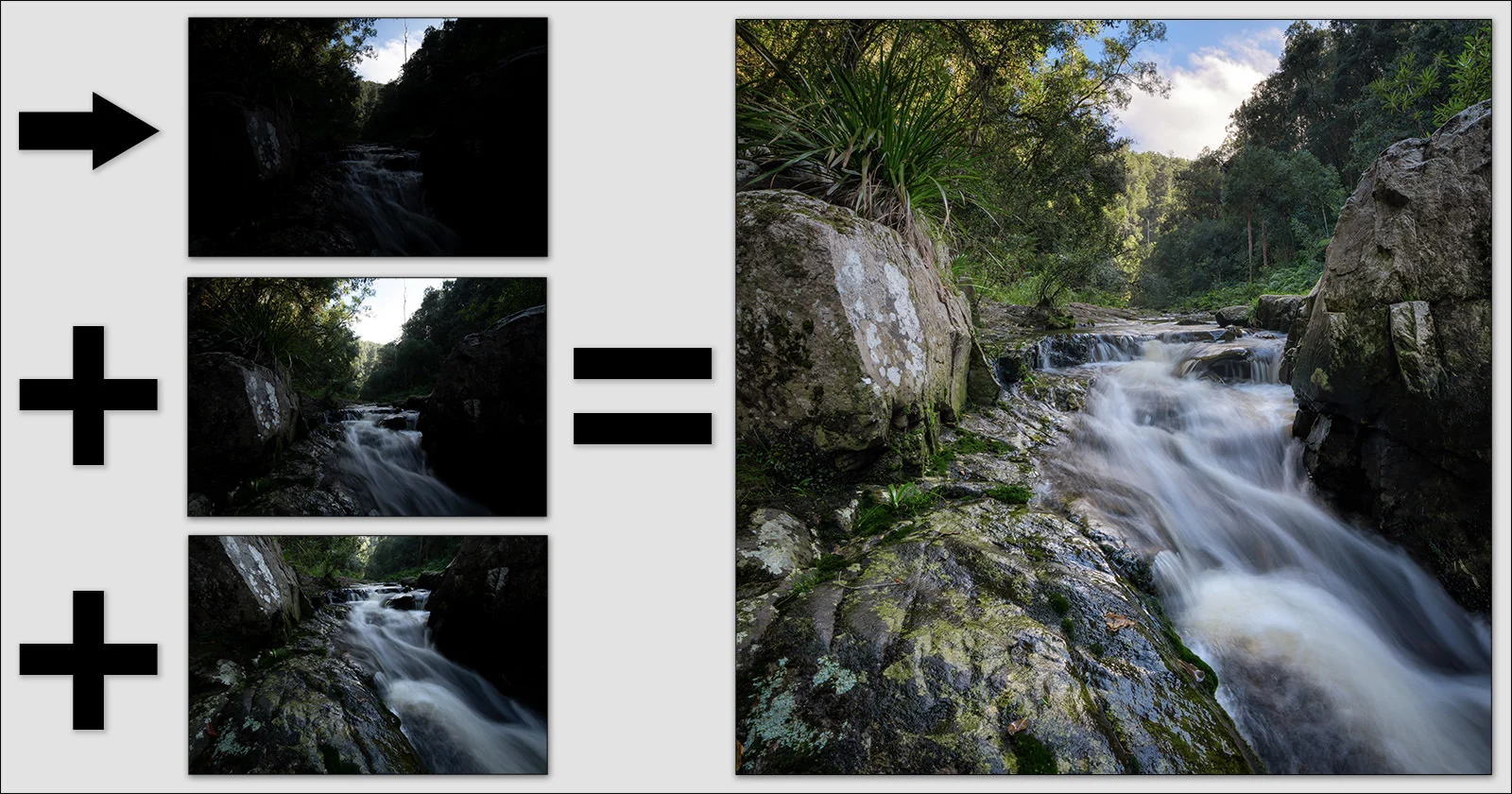Manzara fotoğrafçılığı ile uğraşıyorsunuz ve çekimlerinizin sonuçlarına baktığınızda Dinamik Aralıkla ilgili mutsuzluklarınız var. Paul Bruins‘ın bu makelesinde bu aşırılıkları nasıl düzeltebileceğinizi öğrenebilirsiniz.
Hiç şüphesiz çoğumuz kendimizi şu durumda bulmuşuzdur… Kameranızın vizöründe özenle oluşturduğunuz güzel bir manzara sahnesi keşfetmişsinizdir. Kameranız bir tripod üzerinde ve rüzgar yok, bu nedenle hem küçük bir diyafram açıklığı hem de yavaş deklanşör hızı ile her şeyi tek bir çekimde yakalayabileceğinizden eminsiniz. İşler harika görünüyor!
Ancak daha sonra fotoğraflarınızı kontrol ettiğinizde, o sırada gördüğünüzü hatırladığınız şeye hiç benzemediğini fark edersiniz. Ya tüm parlak kısımlar (gökyüzü ve bulutlar) artık tamamen beyazdır ya da karanlık kısımlar (tüm gölgeler) tamamen siyahtır. Çok sinir bozucu! Deklanşör hızımız, diyafram açıklığımız ve/veya ISO’muzla ne kadar oynarsak oynayalım, kameralarımız asla gözlerimizin görebildiğini yakalayamıyor.
Herhangi bir kamera, gözlerimizin ve beynimizin yaşadıklarını doğru bir şekilde yakalayabilir mi? Herhangi bir sahnenin en parlak alanlarının tümünde ayrıntıları ayırt edebilmenin yanı sıra, en karanlık gölgeli alanların tümünde (çoğu aydınlatma koşulunda) ayrıntıları fark edebiliyoruz. Gözlerimiz ve beynimiz gerçekten harika!
Belki de hepimiz yanlış bir gerçeklik algısı yaşıyoruz? Belki de kameralarımızın hepsi doğruyu söylüyor ve neyin gerçek olduğuna dair değişen bir algıyla bizi aldatan beynimizdir? Parlak bir gökyüzünde ayrıntıları fark ettiğimizde ve hemen ardından ön plandaki karanlık kayalarda bazı ayrıntıları fark ettiğimizde, beynimiz dinamik aralıktaki farkı bir şekilde telafi ediyor mu, yoksa olayları tam olarak gerçekte oldukları gibi mi görüyoruz?
Bir şeyle ilgili kişisel deneyimim sizinkine hiç benzemeyebilir. Hepimiz renkleri biraz farklı algılama eğilimindeyiz, bu nedenle beynimin yeşili yorumlaması (örneğin) sizinkinden biraz daha fazla (veya daha az) macenta olabilir.
Bu nedenle, fotoğraflarımı o sırada gözlerimin ve beynimin deneyimlediklerini çoğaltmak için düzenlemeye çalışmanın, kameramın bu sahneleri tam olarak nasıl yakaladığından çok daha önemli olduğunu düşünüyorum. Gözlerim tüm parlak noktalarda ve gölgelerde ayrıntıları görebilseydi, fotoğraflarımda da bu ayrıntıları yakalayabilmeyi isterdim.
Bu yazıda, fotoğrafını çekmeye çalıştığım en zorlu sahnelerden biriyle nasıl başa çıktığımı anlatacağım. Jubilee Deresi’ndeki (Knysna ormanında (Güney Afrika’da)) küçük bir çağlayanın dikey bir panoramasını (vertorama) çekmeyi umuyordum, ancak parlak beyaz bulutlar ile koyu gölgeler arasındaki parlaklık farkı (dinamik aralık olarak bilinir) Nikon D850‘min bile tek pozla yakalayabildiğinden daha fazlasıydı .
Fotoğrafçılıkta her zaman uymaya çalışacağım iki kural vardır;
1. Düzenlenen son fotoğraflarımda hiçbir zaman saf siyah veya saf beyaz pikseller bulmak istemiyorum. O sırada gözlerimin gördüklerini beynimin böyle yorumlaması koşuluyla, aradaki her şey kabul edilebilir.
2. Fotoğraflarımı düzenlerken genellikle yalnızca genel ayarlamalar yaparım (yerel ayarlamalar yerine). Bunu, kompozisyonumdaki tüm nesneler (öğeler) arasındaki göreli parlaklığı korumak için yapıyorum. Bulutlar ve gökyüzü her zaman o gökyüzünü yansıtabilecek her şeyden çok daha parlak olacaktır ve bu ilişki değişir değişmez fotoğraflarımız tuhaf görünmeye başlar.
Telefonunuzla yalnızca fotoğraf çekiyorsanız veya kameranız her zaman otomatik olarak JPEG’ler çekecek şekilde ayarlanmışsa veya fotoğraflarınızı daha sonra düzenlemenin onları iyileştireceğine inanmıyorsanız, lütfen şimdi okumayı bırakın. Bu makale muhtemelen sizin için değil.
3 fotoğrafımı karıştırmak, birleştirmek ve düzenlemek için izlediğim iş akışını tam olarak açıklamaya çalışmayacak olsam da, Photoshop’un “ayarlama katmanlarına” aşina olan herkesin bu makaleyi anlamasında herhangi bir sorun olmayacaktır.
“Bir kedinin derisini yüzmenin birçok yolu” olduğu söylenir ve iş akışımda açıklanan bazı adımları gerçekleştirmek için daha kısa yollar olduğundan hiç şüphem yok. Açıkçası her görüntüyü farklı şekilde ele alıyorum, bu nedenle iş akışım her seferinde tam olarak aynı olmuyor. Bazı fotoğraflar minimum ayarlamayla hızlı ve kolay bir şekilde düzenlenebilirken, diğerlerinin tam olarak o sahneyi o sırada gördüğümü hatırladığım gibi görünmesini sağlamak için çok daha fazla çalışma gerekebilir. Kedileri sevdiğimi ve derisini yüzmeyi asla düşünmediğimi eklemeliyim.
Temel düzenleme iş akışım her zaman aynı olsa da. İlk olarak, tüm vurgu ve gölge ayrıntılarını kurtarmak için iki (veya daha fazla) görüntüyü bir araya getiriyorum. Sonra görüntüleri bir araya getiriyorum (eğer bir panorama oluşturuyorsam) ve fotoğrafımı kırparım. Ardından, biraz orta tonlu kontrast uyguluyorum (vurgu ve gölge ayrıntılarını koruyarak) ve ardından genel kontrastı ayarlarken görüntüyü dikkatlice aydınlatıyorum. Sonraki iki adım, seçici renk ve seçici doygunluk ayarlamalarıdır. Ardından, katmanlı görüntümü 16 bitlik bir TIFF dosyası olarak kaydetmeden önce bazı son ayarlamalar yapıyorum (toz lekelerini gidermek vb.).
Adım 1. RAW Resimlerin Yakalanması
Fotoğraf makinemi tripoduma kurduktan sonra, çektiğim ilk birkaç fotoğraf, vurgulardaki tüm ayrıntıları yakalamak için gereken ideal ayarları belirlemek amacıyla genellikle deneme çekimleridir. Hiçbir vurgunun aşırı pozlanmadığından emin olduğumda, her biri bir öncekinden bir durak daha parlak olan birkaç çekim daha yapacağım.
Bu durumda, deklanşör hızımın akan su için olabildiğince yavaş olmasını istediğim ve ayrıca maksimum alan derinliği istediğim için diyaframımı f/22’ye düşürmeye karar verdim. Elbette fotoğraflarımın (kırınım nedeniyle) olabileceği kadar keskin olmayacağını fark ettim, ancak lensim ön plandaki kayaya çok yakındı ve daha büyük bir alan derinliği ve daha iyi bir keskinlik için keskinliği biraz feda etmeye karar verdim. daha yavaş deklanşör hızı.
Merceğimi şelalenin solundaki büyük kayanın üzerindeki beyaz noktalara odakladım ve ardından otomatik odaklamamı kapattım. Bir panoramadaki ardışık fotoğraflar arasında odak noktamı asla kaydırmam. Bu sadece daha sonra bela istemektir.
İlk fotoğrafım (yukarıda gösterilen) 1/13 saniyelik bir pozla çekildi. Bu, beyaz bulutlardaki ayrıntıları yakalamak için mükemmel bir poz olsa da, ne yazık ki fotoğrafın geri kalanının çoğu tamamen az pozlanmıştı. RAW dosyalarımızın en karanlık alanlarından ayrıntıları kurtarmak, en parlak alanlardan kurtarmaktan her zaman daha kolaydır, ancak hiçbir gölge kurtarma işleminin ilk fotoğrafımın en karanlık alanlarındaki tüm ayrıntıları ortaya çıkarmayacağını fark ettim. Bu yüzden daha yavaş deklanşör hızıyla birkaç fotoğraf daha çektim.
Bir sonraki fotoğrafım (aşağıda gösteriliyor) 1/3 saniyede çekildi ve bulutlarda hiçbir ayrıntı yok (kırmızı gölgeli alan). Gölgeler hala çok karanlık görünse de, tüm bu ayrıntıları RAW dosyasından kurtarabileceğime oldukça güveniyordum. Daha da parlak bir görüntü yakalamak için deklanşör hızımı daha da yavaşlatabilirdim, ancak temel parlaklık karıştırma tekniğim (aşağıda açıklanmıştır), karıştırılan iki görüntü arasındaki poz farkı iki duraktan fazla olmadığında en iyi sonucu verir.
Ardından, 2 görüntülü vertorama için alttaki fotoğrafı çekmek üzere kameramı aşağı doğru eğdim.
Karanlık bölümlerin çoğu kompozisyonun alt yarısında olduğu için, deklanşör hızımı 0,6 saniyelik bir pozlamaya kadar yavaşlattım ve aşağıda gösterilen fotoğrafı çektim. Bu aşamada her şey hala çok karanlık ve az pozlanmış görünüyordu, ancak bu üç RAW dosyasını doğal ve gerçekçi bir şekilde harmanlayabileceğime, birleştirebileceğime ve düzenleyebileceğime güvenim tamdı.
Üç dosyayı da bazı temel ayarlamalar yaparak başladığım Adobe Camera RAW’da açtım.
Adım 2. RAW Dosyalarını TIFF Olarak Kaydetme
Bu adımdaki amacım, fotoğraflar doğal görünmeden olabildiğince çok ayrıntıyı kurtarmak için “Öne Çıkanlar” ve “Gölgeler” kaydırıcılarını kullanmaktır. Genellikle vurguları -40’a düşürürüm ve gölgeleri +80’e yükseltirim.
Ardından, görüntüleri 16 bit TIFF dosyaları olarak kaydetmeden önce sahne için en uygun beyaz dengesini (genellikle gün ışığı) seçtiğimden emin oluyorum.
Bir sonraki adımım, pozlamayı bir durak artırmak ve ardından her görüntünün başka bir kopyasını kaydetmek.
Artık üzerinde çalışacak altı resmim var – üç RAW dosyamın her birinin parlak ve karanlık bir versiyonu. Her şeyi birbirine karıştırmaya ve dikmeye başlamanın zamanı geldi.
Adım 3. Temel Parlaklık Karıştırma
Bu adımdaki amacım, bu vertorama’yı oluşturan üç fotoğrafın her biri için koyu fotoğrafın en açık kısımlarını daha açık fotoğrafın en koyu kısımlarıyla birleştirmek. Bunların hepsi çok karmaşık gelebilir, ama aslında oldukça kolaydır. Photoshop kullanıyorsak bunu birkaç basit adımda yapabiliriz;
- Her iki resmi de açın ve ardından daha açık olan resmi kopyalayıp yeni bir katman olarak daha koyu olana yapıştırın.
- “Kanallar” sekmesine geçin ve CTRL tuşunu basılı tutarken farenizi “RGB” bölümüne tıklayın.
- En parlak (seçilen) tüm pikselleri üst katmandan kaldırmak için “Sil” tuşuna basın.
- Seçimi sonlandırmak için CTRL+D tuşlarına basın.
- CTRL+E ile iki katmanı birleştirin.
- Ardından kaydetmek için CTRL+S tuşlarına basın.
Şu anda sahip olduğumuz, özellikle iyi görünmeyen çok düz görünümlü bir görüntü (düşük kontrast). Ancak hem vurgu hem de gölge alanlarındaki tüm ayrıntıları içerir. Biraz sonra her şeyi harmanlayıp birbirine diktikten sonra biraz kontrast eklemeye başlayacağım.
Öyleyse neden Sil tuşuna basmak yerine (hepinizin sorduğunu duyar gibiyim) bir maske oluşturup parlaklık seçimimin yalnızca en parlak kısımlarını fırçalamadım? Bunun nedeni, kompozisyonumdaki herhangi bir öğenin göreli parlaklığını asla değiştirmek istemememdir. Yalnızca gökyüzünü ve bulutları kararttığımda, o gökyüzünü yansıtan bir şeyin gökyüzünün kendisinden daha parlak olma riskini alıyorum.
Aşağıda gösterilen fotoğraf, hızlı parlaklık karışımımı uyguladıktan sonra en karanlık pozumun nasıl göründüğü. Artık hem bulutlarda hem de ön planda çok daha fazla ayrıntı görebiliyoruz. Ön planın hala çok karanlık olmasına aldırış etmiyorum çünkü bu fotoğrafın sadece gökyüzünü ve bulutlarını kullanacağım.
Aşağıda gösterilen resim, parlaklık karıştırma tekniğimi uyguladıktan sonra ikinci fotoğrafımın nasıl göründüğü. Burada sadece tüm gölge ayrıntılarını kurtarmakla ilgileniyorum. Biraz fazla pozlanmış vurgular beni hiç ilgilendirmiyor.
Ardından, aşağıda gösterildiği gibi birinci ve ikinci fotoğraflarımı birleştirmek için aynı parlaklık karıştırma tekniğini uyguluyorum. Şimdi son derece düz görünümlü, ancak tüm detayların tamamen gerçekçi bir şekilde açıkça görülebildiği bir görüntüm var.
Ardından, vertoramamın alt görüntüsünde parlaklık karıştırma tekniğimi kullanıyorum. Artık fotoğrafın her yerinde en küçük detayları görebiliyoruz. Bu görüntü, vurgulardan ödün vermeden çok daha parlak olabilir, ancak birleştirme yazılımımdan gerçekçi bir sonuç almayı umuyorsam, çok da parlak olamaz.
Adım 4. Dikiş ve Kırpma
Tercih ettiğim panorama birleştirme yazılımına PTGui adı verilir. Bu program, şimdiye kadar kullandığım tüm birleştirme yazılımları arasında en doğru sonuçları mümkün olan en kısa sürede üretiyor. İki resmimi yalnızca birkaç saniye içinde sorunsuz bir şekilde birleştirmeyi başardı. Sonuçları birleştirilmiş 16 bit TIFF dosyası olarak kaydettim.
İş akışımdaki sonraki adımlar, son panoramayı kırpmak ve ardından bariz dikkat dağıtıcı unsurları ortadan kaldırmak. Bu vertorama’yı tam kare olarak kırpmaya karar verdim. Ayrıca, benim için biraz fazla dikkat çekici ve dikkat dağıtıcı olduğu için, gökyüzüne doğru uzanan ölü ağacı kaldırmaya karar verdim. Arada sırada kompozisyonlarımdan en dikkat dağıtıcı unsurları çıkarabilsem de, fotoğrafları çekerken orada olmayan hiçbir şeyi asla eklemeyeceğim. Çizgimi çizdiğim yer orası.
Aşağıdaki fotoğraf son dikilmiş, kırpılmış ve klonlanmış vertorama’yı göstermektedir. Hâlâ çok karanlık, düz görünüyor ve sahneyi gördüğümü hiç hatırladığım gibi değil, ama sonra bu konulara değinmeye başlayacağım.
Daha fazla kontrast ihtiyacının yanı sıra, hiçbir şeyi aşırı pozlamadan görüntüyü daha da aydınlatmak istedim. Bu aşamada vertorama da hafif mavimsi bir renk atımına sahipti ve bunu daha sonra mutlaka düzeltmek istiyordum.
Adım 5. Orta Ton Kontrastı Ekleme
Bir görüntüye genel kontrast eklemek, tüm vurguları etkili bir şekilde aydınlatır ve tüm gölgeleri koyulaştırır. Ancak bu ayrıntıları korumak için çok fazla zaman ve çaba harcadığım için, şimdi küresel kontrastı yeniden artırmaya başlamak tamamen verimsiz görünüyor.
Orta ton kontrastı eklemek, yalnızca orta tonlara kontrast uygularken gölgeleri ve parlak noktaları korumamızı sağlar. Bu özel durumda tam olarak ihtiyacım olan şey buydu.
Photoshop kullanarak orta ton kontrastını ayarlamanın kolay bir yolu, “Eğriler” ayarlama katmanıdır. Daha da kolay bir yol, “Nik Color Efex Pro” Photoshop eklentisinde sunulan “Pro Contrast” filtresini kullanmaktır. Bu harika eklentide bulunan filtrelerin bir kısmını kullanmasam da, kullandığım birkaç filtreyi her zaman kullanma eğilimindeyim. “Pro Contrast” filtresi kesinlikle bunlardan biri.
Bu aşamada, imajım hala çok karanlık ve aynı zamanda çok düz görünüyor – bunu herkes görebilir. Vurgular, hiçbir şeyi söndürmeden biraz daha parlak olabilir, ancak şimdi bunun olmasını önlemek için histogramı çok yakından takip etmem gerekecek.
Adım 6. Daha Fazla Parlaklık ve Kontrast Ekleme
Ardından, son pozlamayı ve kontrastı ayarlamak için bir “Parlaklık/Kontrast” veya “Eğriler” ayarlama katmanı kullanabilirim. Bu özel durumda, kontrastı ayarlamadan görüntüyü yalnızca biraz aydınlattım.
Artık fotoğrafım, herhangi bir parlak noktayı patlatmadan olabildiğince parlak olduğuna göre, 7. adıma geçebilirdim.
Adım 7. Seçici Renk Ayarlamaları
Bir görüntünün parlaklığını ve kontrastını artırmak her zaman doygunluğu artırır. Fotoğrafımdaki bazı renkler, özellikle sarılar ve yeşiller, biraz fazla doygun ve gerçekçi görünmemeye başladı. Bu sorunları çözme zamanım gelmişti. Bunu her zaman seçici olarak, ama aynı zamanda tamamen küresel olarak (resmimin her yerine) yaparım.
Renklerin çoğunun yaşadığım gerçekliğin doğru temsilleri olduğundan oldukça emin olsam da, şimdi yeşillerin biraz fazla yeşil ve aynı zamanda biraz fazla parlak olduğunu hissettim. Sarılar ise ne yeterince sarı ne de yeterince parlaktı.
Bu amaç için en sevdiğim araç, Photoshop’un “Seçici Renk” ayar katmanlarıdır. Değiştirdiğim her renk için her zaman yeni bir ayarlama katmanı kullanırım, daha sonra o katmanın opaklığını düşürmeye veya o ayarı gerektirmeyen belirli kısımları fırçalamak için maskeyi kullanmaya karar verirsem diye.
Aşağıdaki fotoğraf, ben sarıları aydınlatıp daha sarı yaptıktan ve ardından yeşilleri koyulaştırıp biraz daha az yeşil yaptıktan sonra şeylerin nasıl göründüğünü gösteriyor. Diğer renkler tam olarak eskisi gibi.
Artık pozlama ve renkler, beyin hücrelerimin o sırada gördüklerini hatırladıklarıyla kabaca eşleştiğine göre, bu renklerden bazıları hala benim zevkime göre biraz fazla doygun görünüyordu.
Adım 8. Seçici Doygunluk Ayarlamaları
Ayarladığım her renk için yeni bir ayar katmanı kullanarak renk doygunluğunu her zaman bir dizi farklı “Ton/Doygunluk” ayar katmanıyla ayarlarım. Aşağıdaki resim, sarıların, yeşillerin ve mavilerin doygunluğunu biraz azalttıktan sonra şeylerin nasıl göründüğünü gösterir.
Bu, bilgisayarımdan birkaç dakika uzaklaşmak (veya iyi bir gece uykusu çekmek) ve daha sonra her şeyi çok daha taze gözlerle gözden geçirmek için her zaman iyi bir zamandır. Ancak o zaman bazen daha önce tamamen fark edilmeyen en küçük dikkat dağınıklıklarını ve yanlışlıkları fark edeceğim. Bu, düzenleme iş akışımın çok önemli bir parçası.
Adım 9. Son Dokunuşlar
Pozlama, renkler ve doygunluktan %100 memnun kaldığıma göre, görüntüyü %200 yakınlaştırma ve ardından olduğu yere ait olmayan her şeyi (toz lekeleri, çöp vb.) kaldırma zamanı. Aşırı gölge kurtarma, fotoğraflarımıza genellikle bazı istenmeyen gürültüler de getirebilir. Bu, her zaman farkında olduğum ve mümkün olduğunda azaltmaya çalıştığım bir şey.
Bu aşamada, herhangi bir vurguyu veya gölgeyi kırpmadığımdan emin olmak için son bir kontrol yapıyorum (bu konuda oldukça anal olduğumdan bahsetmiştim), Adobe Camera Raw’daki vurguları ve/veya gölgeleri düzeltme kaydırıcılarını ayarlayarak bunları ince ayar yapıyorum. . Bu son aşamada, beyaz dengesinde bazı küçük son dakika ayarlamaları da yapabilirim.
Aşağıda gösterilen fotoğraf, biraz gürültü ve toz lekesi giderildikten ve ayrıca her şeyi biraz daha ısıtmak için küçük bir beyaz dengesi ayarından sonra fotoğrafımın nasıl göründüğü.
İşte kedimin derisini böyle yüzüyorum (mecazi anlamda). Fotoğraflarımı düzenlemek için attığım tek adımlar bunlar. Genellikle yalnızca küçük ayarlamalar yaparım ve genellikle bu ayarlamaları yalnızca küresel olarak uygularım. Düzenleme iş akışımdaki adımların hiçbiri, inanmayan birinin bana “Bunu Photoshop’ta mı düzenledin?”
Bu, bir kadının yüz makyajını nasıl uygulayabileceğine çok benzer. Asla bir kadının ne olduğunu tanımlamaya çalışmam, sadece kadınların makyaj yapması gerektiğini de asla önermem. Bununla birlikte, yüzünüze (veya başka bir yere) makyaj yapmaya karar verdiyseniz, o zaman kimsenin göründüğünüz gibi/kim olmadığınızı fark etmemesi için bunu kurnazca yaparsanız biraz daha gurur verici olabilir. Ama bu sadece benim görüşüm, en iyi bir tutam tuzla alınır.
Yazar hakkında : Paul Bruins, Güney Afrika’da yaşayan yarı emekli bir profesyonel manzara fotoğrafçısıdır. Bu yazıda ifade edilen görüşler yalnızca yazara aittir. Bruins, son 20 yıldır memleketinin ve ülkesinin her köşesini keşfetmek ve fotoğraflamak için çalıştı. Dünya çapında bir dizi fotoğraf sergisi, atölye çalışması ve tur düzenledi ve ev sahipliği yaptı. Fotoğrafları ayrıca çok sayıda yarışma ve ödül kazanmış, takvimlerde, dergilerde ve kitaplarda yayınlanmıştır. Çalışmalarının daha fazlasını Flickr ve Facebook‘ta bulabilirsiniz .
Görüntü kredisi: Tüm fotoğraflar Paul Bruins‘a aittir.